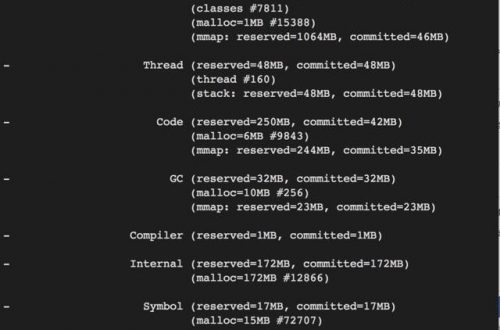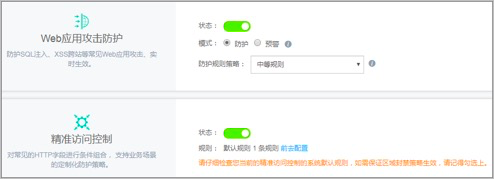前言
不知不覺,玩轉阿里雲已經五個月了,從2月1日買域名和服務器時。初衷就是為了搭個簡單屬於自己的博客,記錄些歲月中值得留下的東西,多年以後也不枉說自己是程序員。
對我的專業而言,就是在學校裡學了點入門的java程序和網頁知識,自身瞭解的東西實在是太少了,也怪自己見識短淺沒去多瞭解編程這方面。
關於服務器這方面我還是從過年的時候才開始瞭解,以前只是聽說過但並不知道具體是用來做什麼的,後來通過不斷通過查閱資料學習才有了今天。
1.購買域名及服務器
關於購買域名及服務器最好是同一家廠商,一般大多數人都是選用阿里的,畢竟現在時全球排行第三的雲廠商,佔據中國43%的份額,所以滿足大多人的選擇。購買域名直接去阿里雲官網,用支付寶賬號或淘寶賬號直接綁定登錄,選擇個自己覺得有意義域名,最好是以購買完後接下來就是買 .com,.cn 或 .top的頂級域名,不然有的域名是國內不能備案的。接下來是購買雲服務器,阿里云為學生提供了兩臺可選的服務器,一個是:輕量應用服務器,例外一個是:雲服務器ECS。
入門的同學可以選擇 輕量應用服務器,有基礎的就ECS。
2.備案
直接在阿里雲控制檯那裡選擇備案,然後申請幕布,填好郵寄的地址,幕布是免費郵寄的,用完最後保留以便以後要用。拍完照後直接上傳至備案專區,一般第一次備案時間比較長,基本信息填好後一般過一兩個星期就會審核下來,信息一定要按要求填寫真實情況,不然很麻煩。最後多看阿里雲官方幫助文檔,官網上有。
3.域名解析和防火牆
域名解析:一般按照基本的官網文檔和提示都是比較簡單的。
添加二級域名,在記錄類型裡選擇A,主機記錄填寫自己給的二級域名的前綴,解析記錄默認,記錄值還是自己主機的ip。
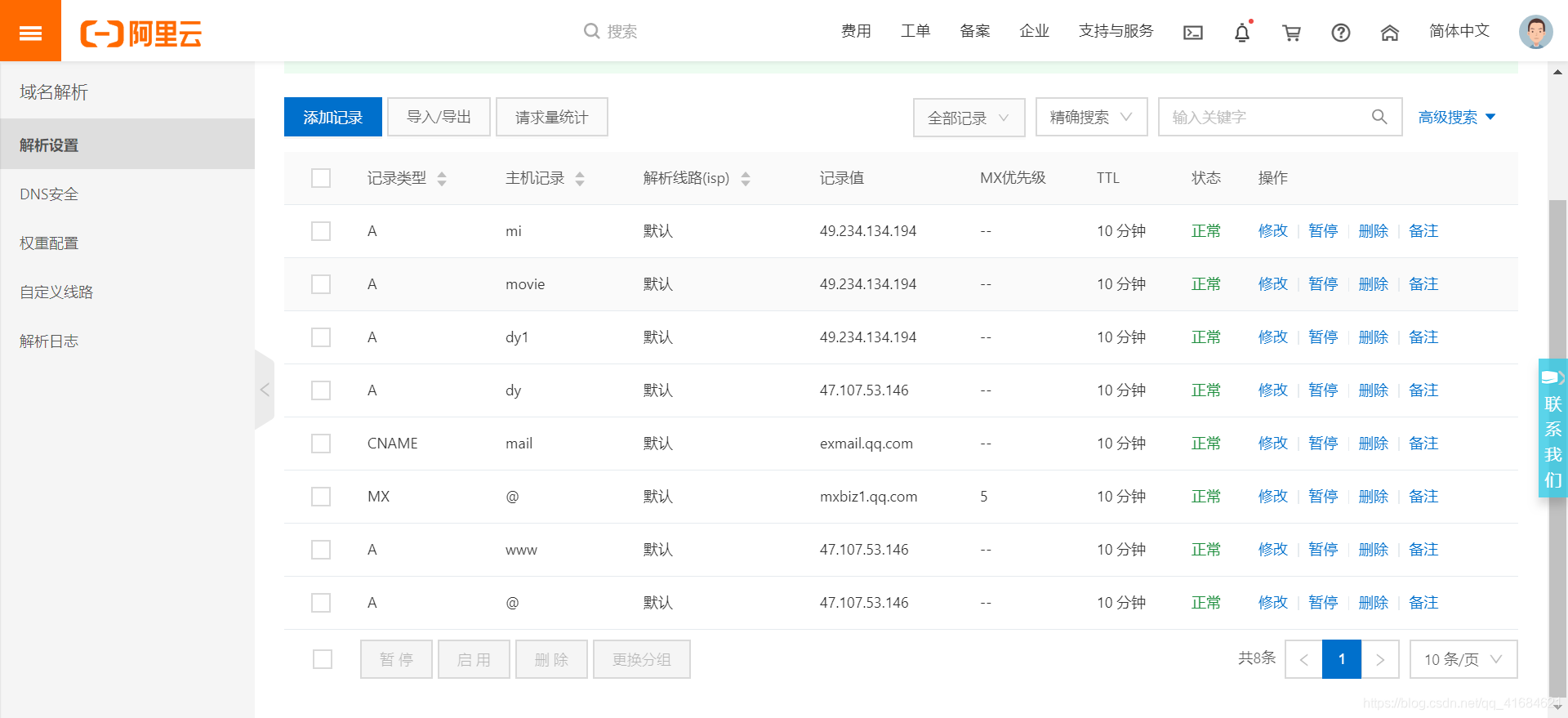
防火牆一般把常用的端口放行就OK了,根據自己所需改動。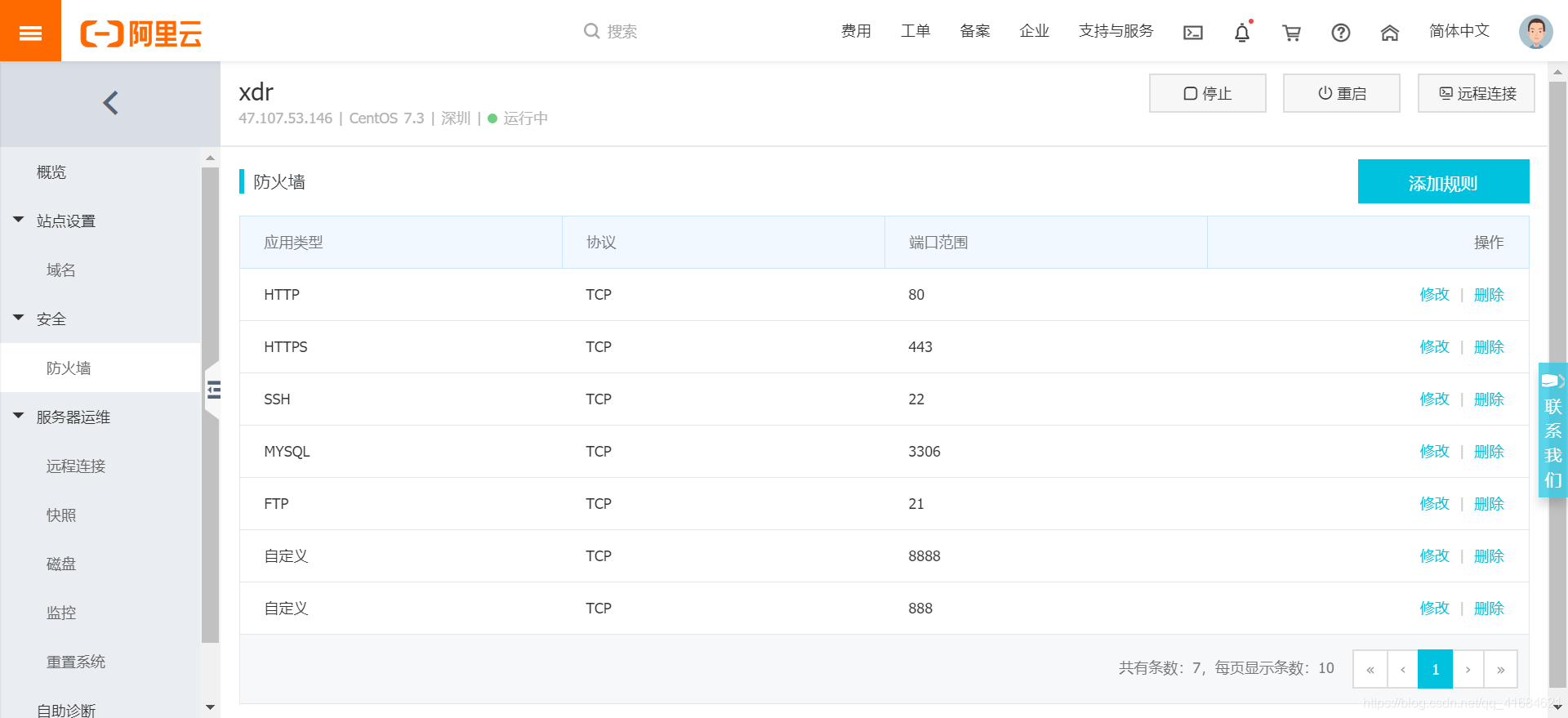
4.獲取免費的SSL證書
有需要的同學可以直接在阿里雲官網上申請獲取免費的證書,這樣你的網站在別人訪問時就會顯示的安全些,說白了就是==http==轉==https==。
5.根據服務系統的部署環境
- 建議Linux中的centos,因為大部分使用的都是centos系統,centos也是來源於Redhat。首先用常見的xshell工具連接阿里雲,確保自己知道root用戶的密碼,如果開始沒設置或忘記了,可以直接在
輕量應用服務器 管理中心遠程中心連接服務器重置下密碼就行了。 - 使用xshell 連接設置
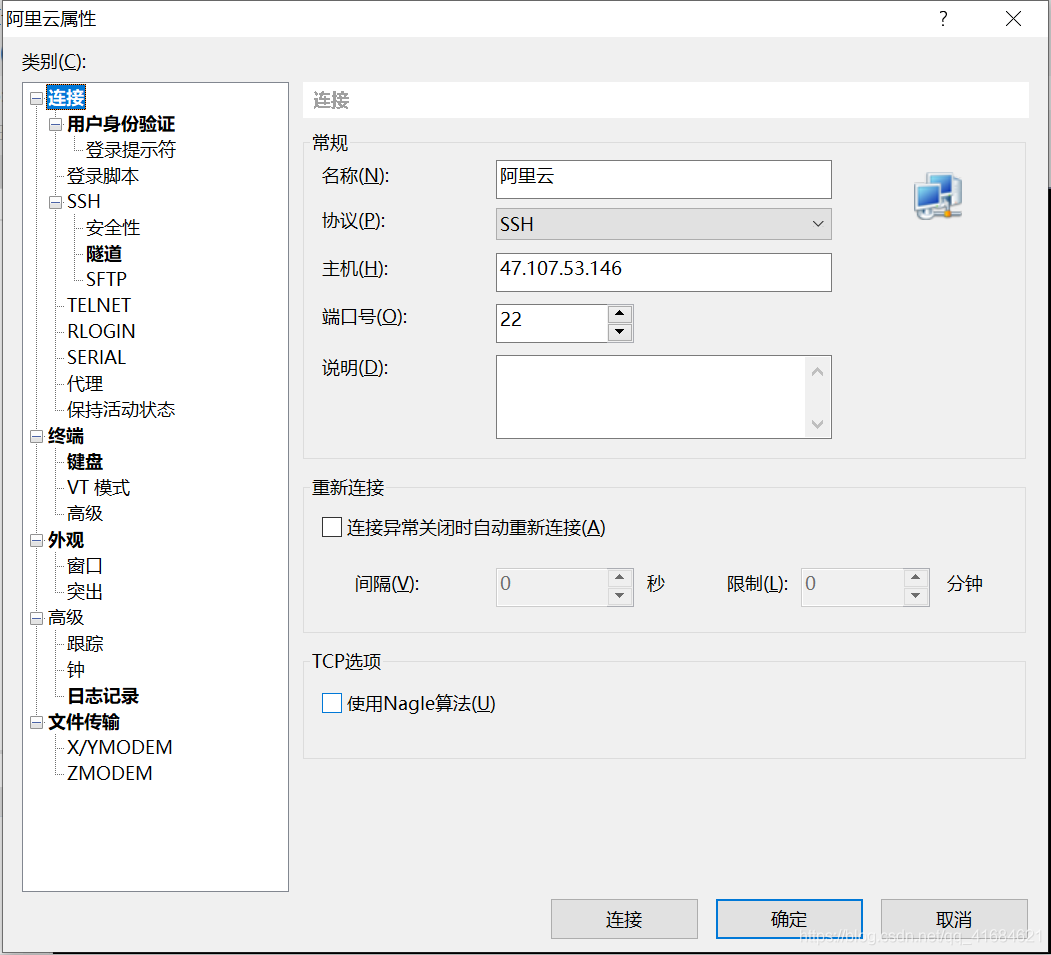
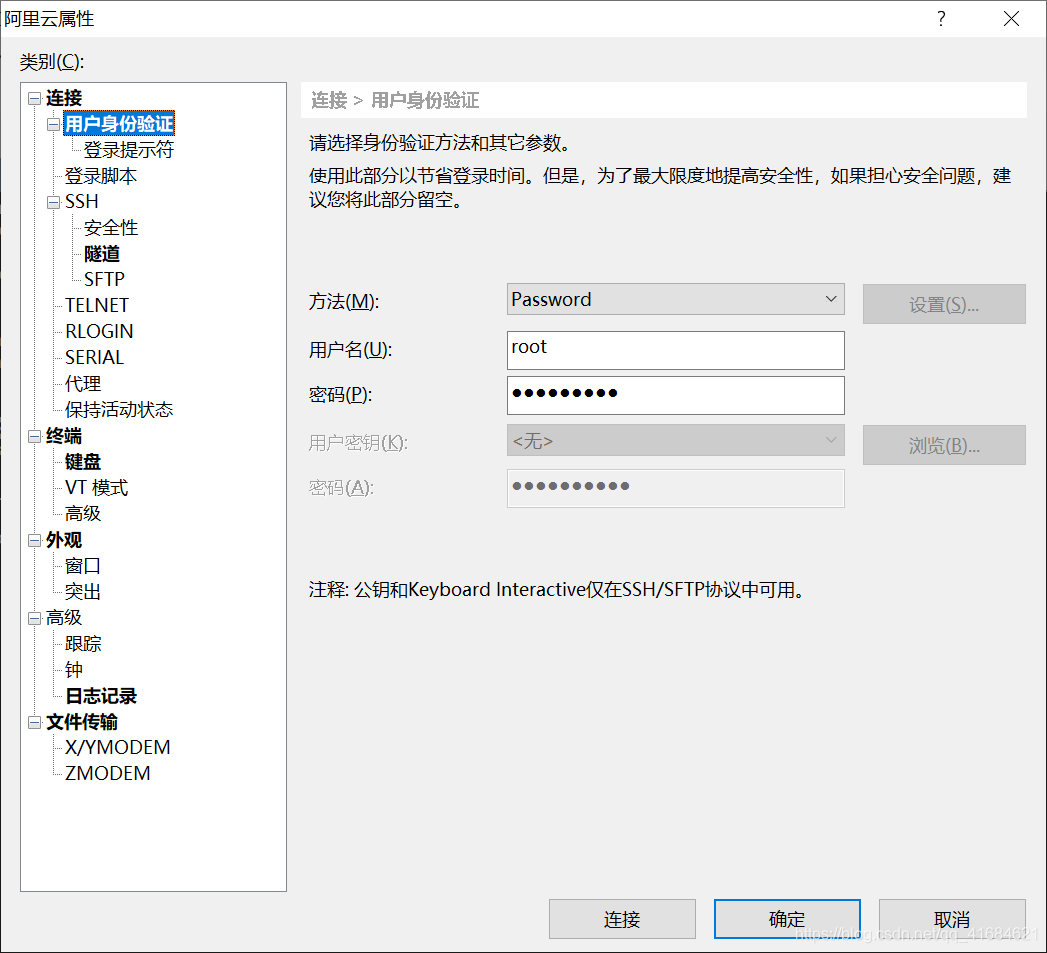
- 連接成功的標誌
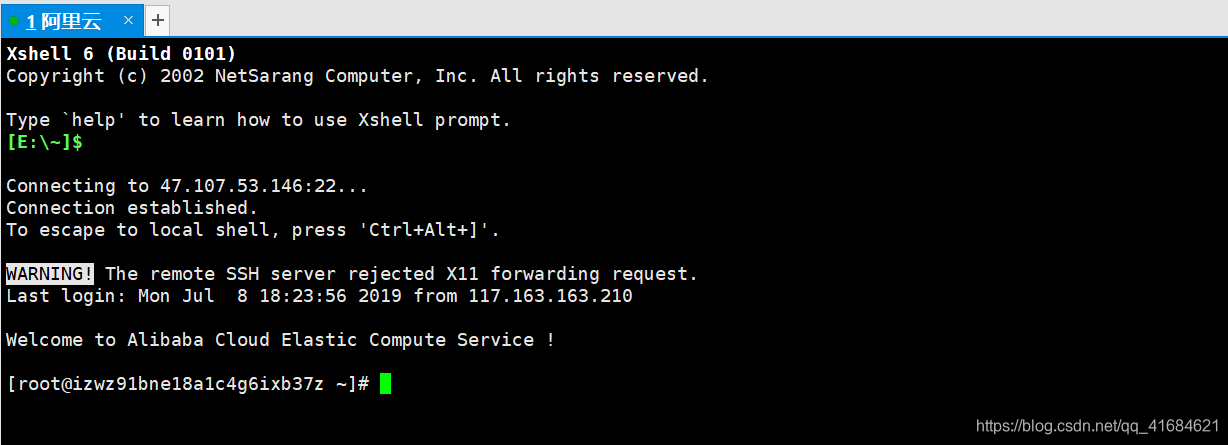
通過Filezilla軟件上傳或下載文件
下載安裝Filezilla,可以去官網上下載,用法很簡單。就是傳送文件到服務器上或從服務器上下載文件,速度還行。常見的軟件還有==WINSCP==。連接設置如下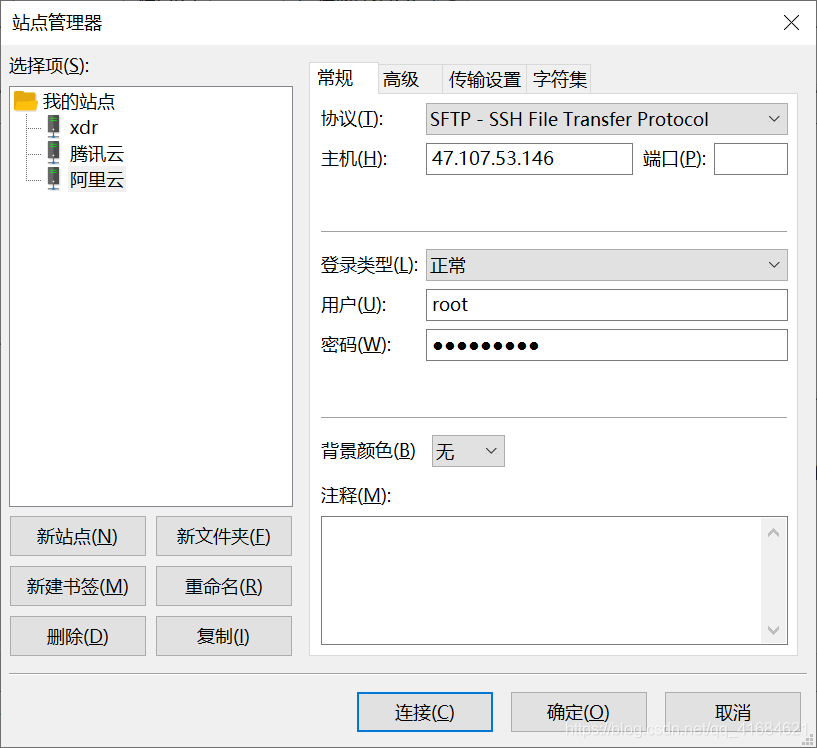
設置完新站點以後,直接從點擊這個地方可以快速連接。
Filezilla還有個常見的功能,那就是==可以使用本地Notepad++編輯服務器上的文件內容==。設置如下
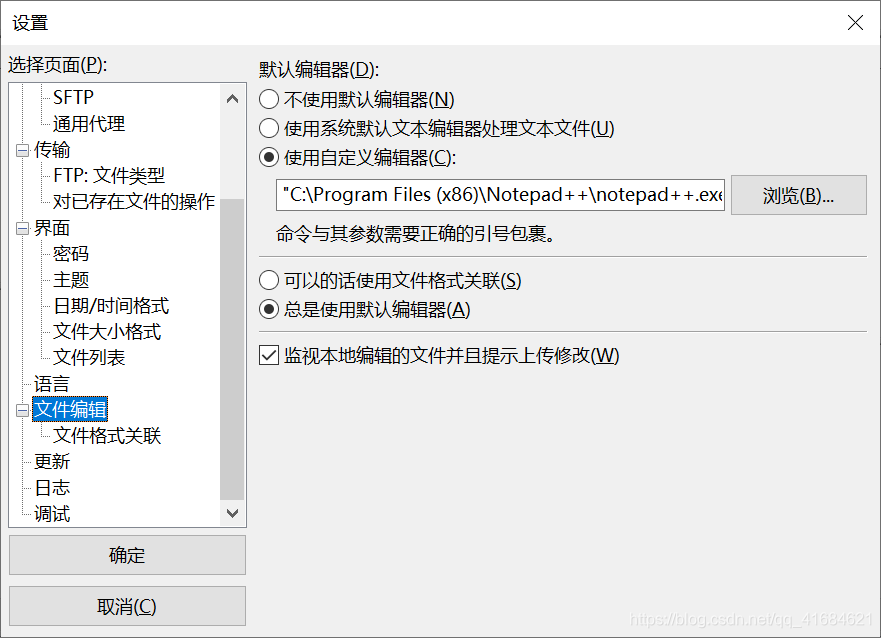
然後基本的設置就到這裡了,後續會把常見碰到的問題給大家說明,不懂得可以私信我。